4 cài đặt nên thay đổi trên laptop để có hiệu suất tốt hơn

Hiệu năng của máy tính xách tay ngay khi xuất xưởng có thể đã đủ với hầu hết mọi người, nhưng chúng tôi thì không. Cài đặt mặc định của máy tính xách tay sẽ mang lại cho bạn sự kết hợp hoàn hảo giữa hiệu suất hoạt động và hiệu suất pin, lý tưởng khi sử dụng máy tính xách tay không cắm sạc. Nhưng nếu bạn muốn tận dụng tối đa sức mạnh của máy tính xách tay, chỉ cần thực hiện một vài tinh chỉnh nhỏ trên hệ thống sẽ giúp bạn có hiệu năng cao hơn nhiều.
1. Kiểm tra bản cập nhật (Check for updates): Ngay cả phần cứng mới vẫn có thể có bản cập nhật phần mềm.
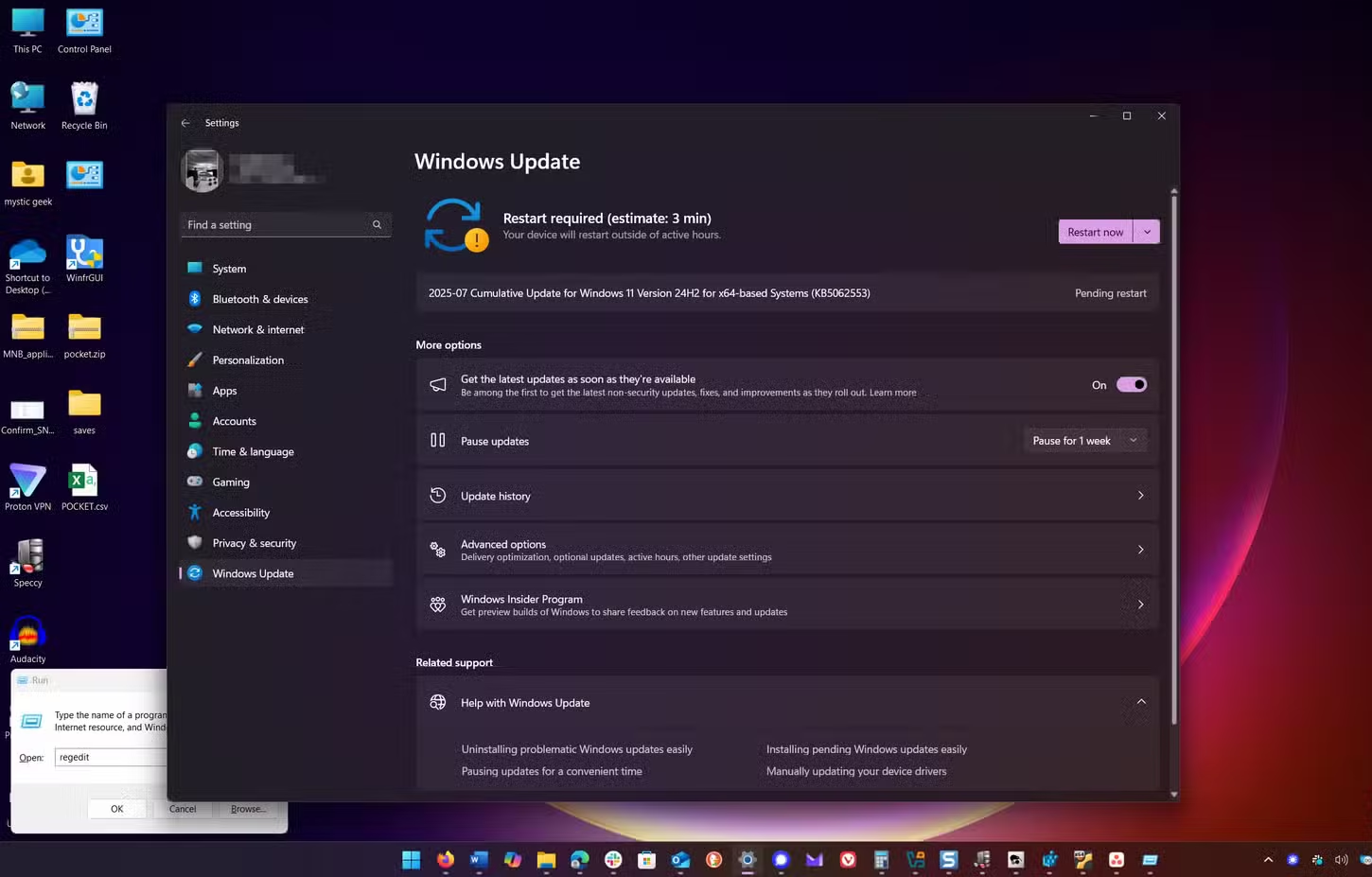
Có thể bạn vừa mới lấy máy tính xách tay ra khỏi hộp, nhưng điều đó không có nghĩa là không có bản cập nhật nào để chạy. Ngay cả phần cứng hoàn toàn mới cũng có thể có các bản cập nhật phần mềm và hệ thống mà bạn cần chạy để có được hiệu suất tốt nhất cho máy mới.
Ngoài ra, các bản cập nhật phần mềm đang chạy ngầm có thể làm chậm máy tính xách tay của bạn, khiến hiệu suất kém hơn mong muốn. Bí quyết để giữ cho máy tính xách tay của bạn luôn ở trạng thái tốt nhất là cập nhật phần mềm thường xuyên. Hãy đảm bảo bạn thường xuyên kiểm tra các bản cập nhật hệ thống, trình điều khiển và bản cập nhật ứng dụng của Windows hoặc macOS để mọi thứ hoạt động trơn tru.
Đọc bài viết: Cách kiểm tra cập nhật Windows 11: Hướng dẫn chi tiết cho người dùng năm 2025
2. Xóa các chương trình khởi động: Tăng tốc độ khởi động với ít ứng dụng khởi động hơn
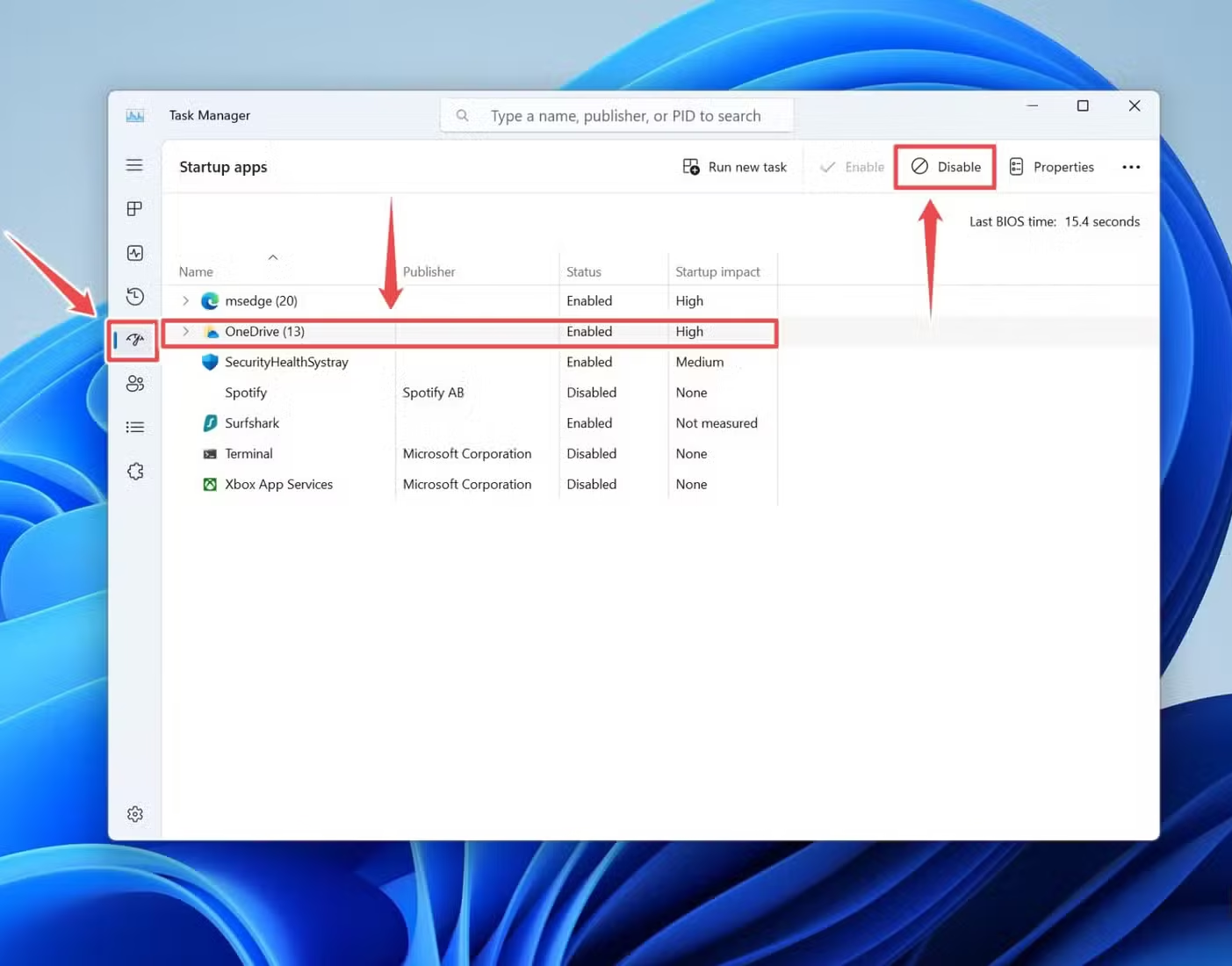
Các chương trình khởi động không nhất thiết ảnh hưởng lớn đến hiệu suất máy tính xách tay của bạn, nhưng chúng có thể. Và chúng chắc chắn sẽ làm chậm chu kỳ khởi động của bạn. Tùy thuộc vào chương trình khởi động, bạn cũng có thể thấy máy phản hồi nhanh hơn, nhưng điều đó không phải lúc nào cũng được đảm bảo.
Trên Windows 11, bạn có thể điều chỉnh các chương trình khởi động bằng cách vào Trình quản lý Tác vụ và tắt bất kỳ ứng dụng không cần thiết nào trong tab “Khởi động”.
Trên macOS, bạn có thể điều chỉnh các chương trình khởi động bằng cách vào Cài đặt Hệ thống và điều chỉnh “Mục Đăng nhập” trong tab Chung. Xóa bất kỳ ứng dụng đăng nhập không cần thiết nào khỏi danh sách ở trên cùng. Bạn cũng có thể tắt bất kỳ chương trình chạy nền không cần thiết nào.
3. Tối ưu hóa cài đặt đồ họa của bạn: Đừng bỏ bê GPU.
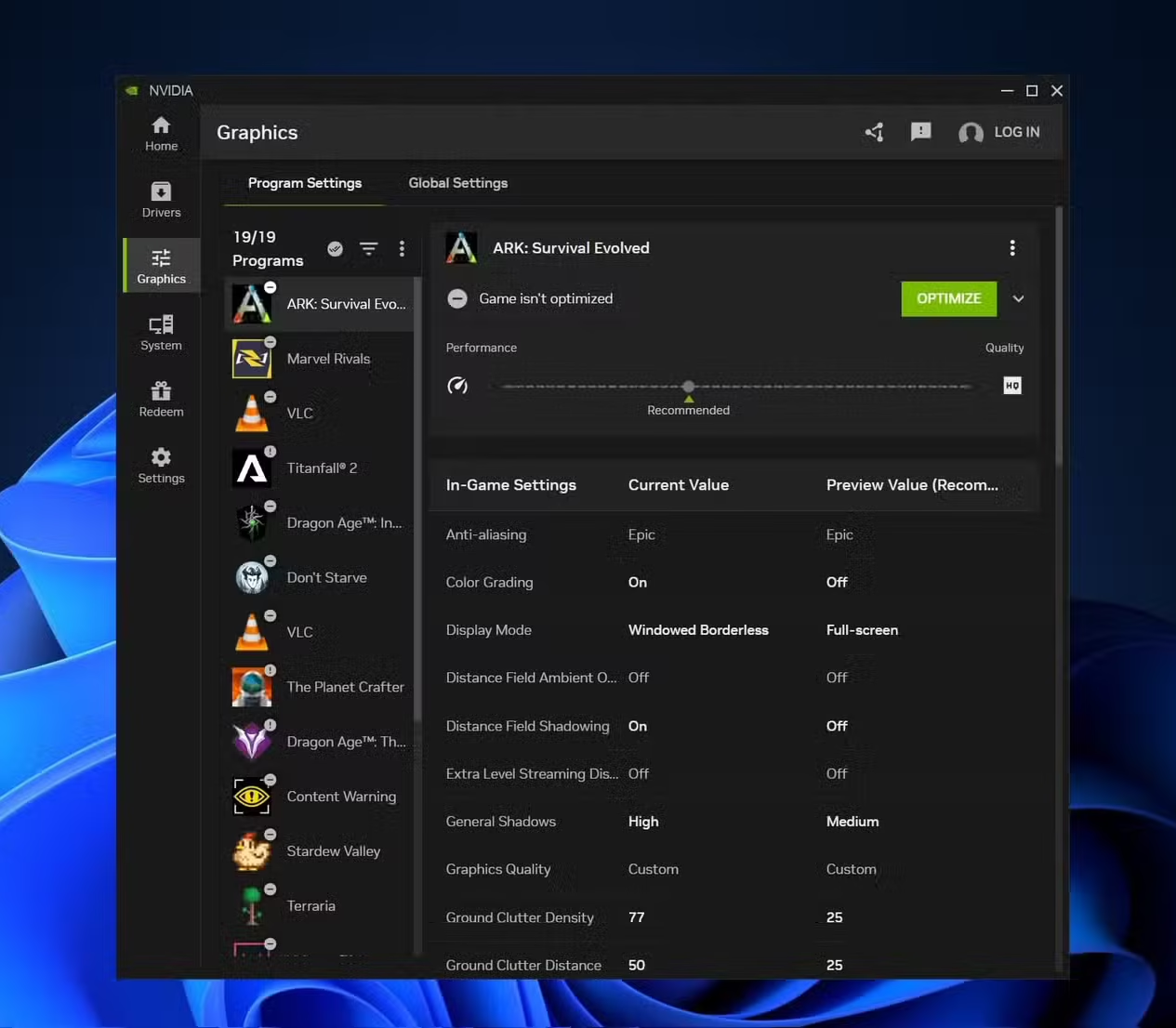
Nếu máy tính xách tay của bạn có GPU rời, bạn cũng cần đảm bảo rằng các thiết lập đó đã được tối ưu hóa để có hiệu suất tốt hơn. Với tất cả các máy tính xách tay mới, điều này có nghĩa là bạn phải mở ứng dụng Nvidia và bảng điều khiển để đảm bảo cài đặt đồ họa được thiết lập để đạt hiệu suất tối ưu. Bạn cũng cần đảm bảo đã chọn đúng trình điều khiển: game hoặc studio.
Nếu bạn có máy tính xách tay chơi game, bạn có thể để ứng dụng tối ưu hóa cài đặt dựa trên phần cứng của máy tính xách tay hoặc bạn có thể tự điều chỉnh khi cần. Ứng dụng Nvidia cho phép bạn tùy chỉnh cài đặt đồ họa riêng biệt cho chế độ nguồn AC và chế độ pin. Điều này sẽ mang lại hiệu suất đồ họa mạnh nhất cho tất cả các trò chơi của bạn, mặc dù bạn cũng có thể điều chỉnh cài đặt trong trò chơi.
Nếu bạn có máy tính xách tay dành cho người sáng tạo, bạn nên sử dụng các cài đặt đồ họa chung hơn trong ứng dụng Nvidia, mặc dù các cài đặt mặc định sẽ mang lại cho bạn hiệu suất ổn định.
Đọc bài viết: Cách xem nhiệt độ CPU trên Windows 11
4. Thay đổi chế độ sử dụng điện: “Hiệu suất tốt nhất” là giải pháp tốt nhất
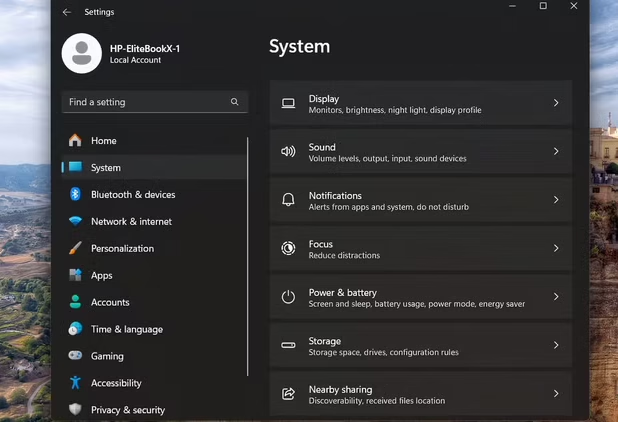
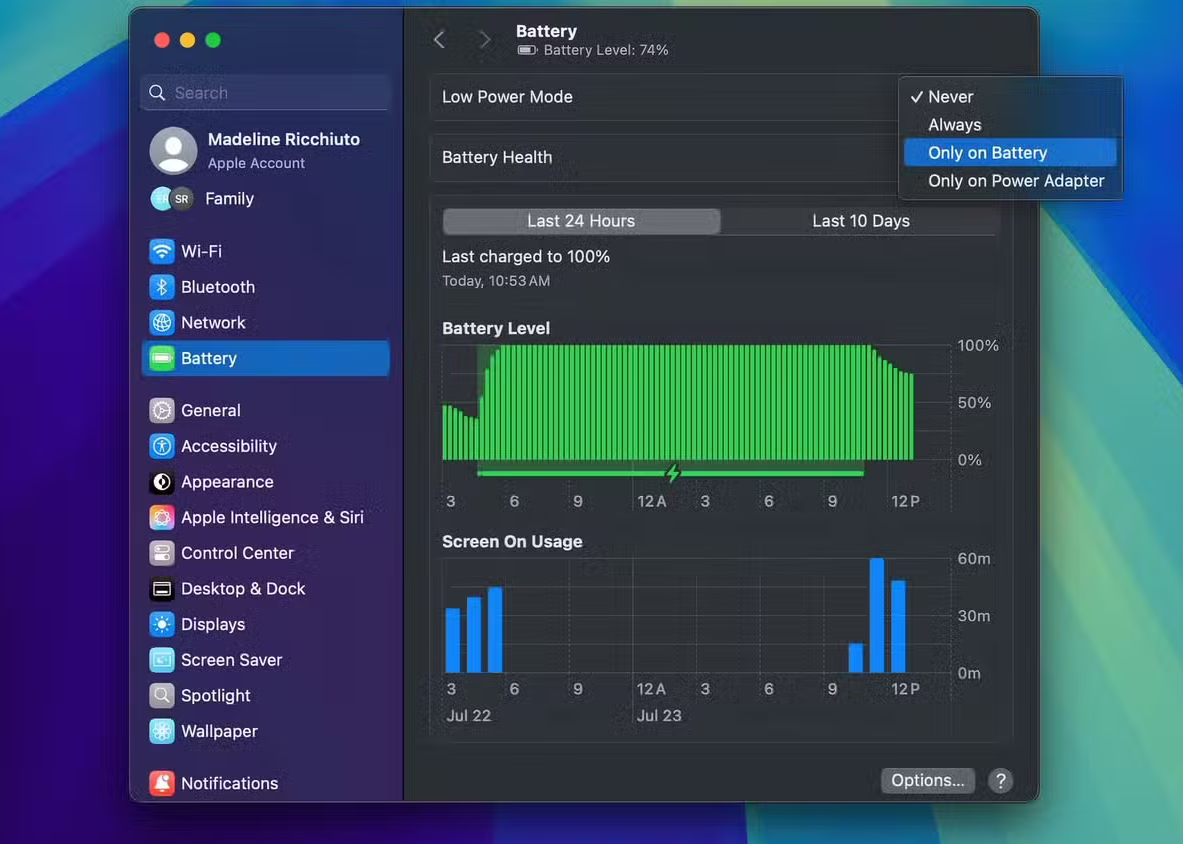
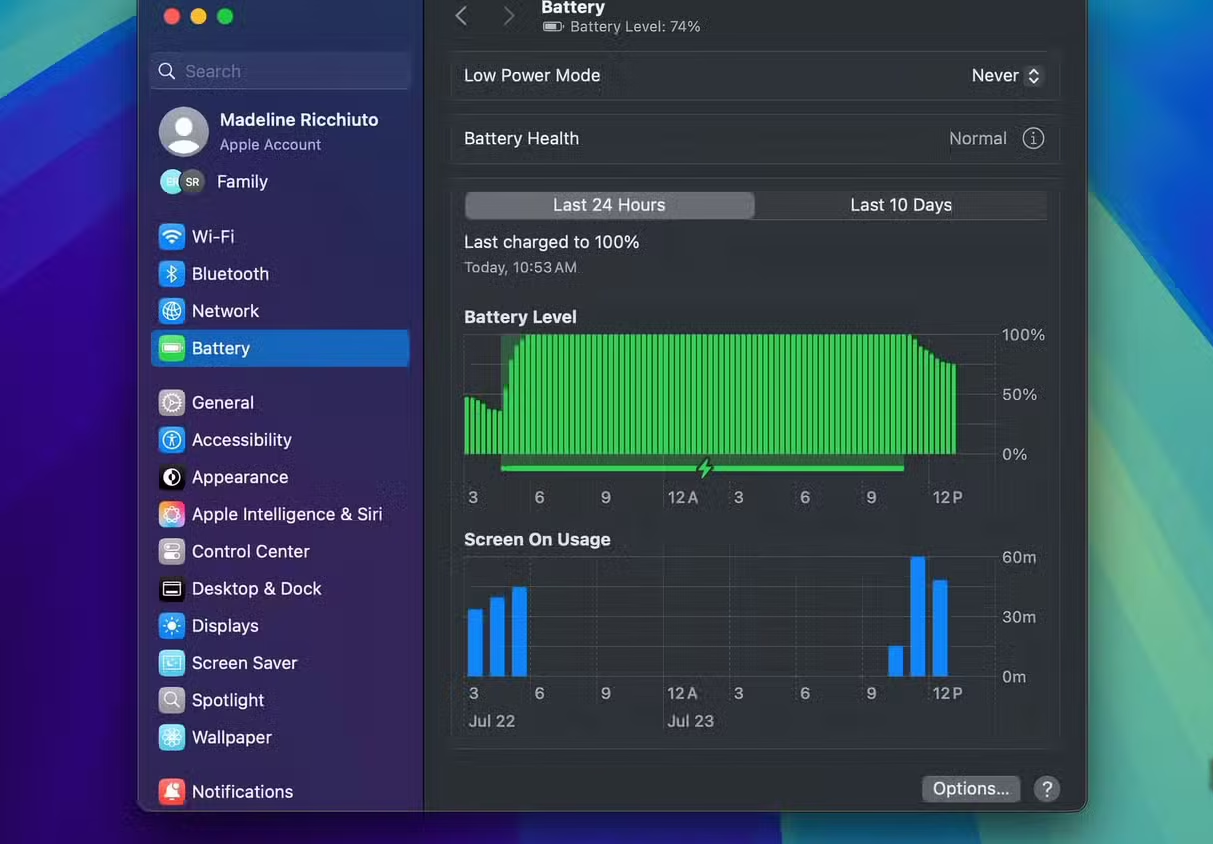
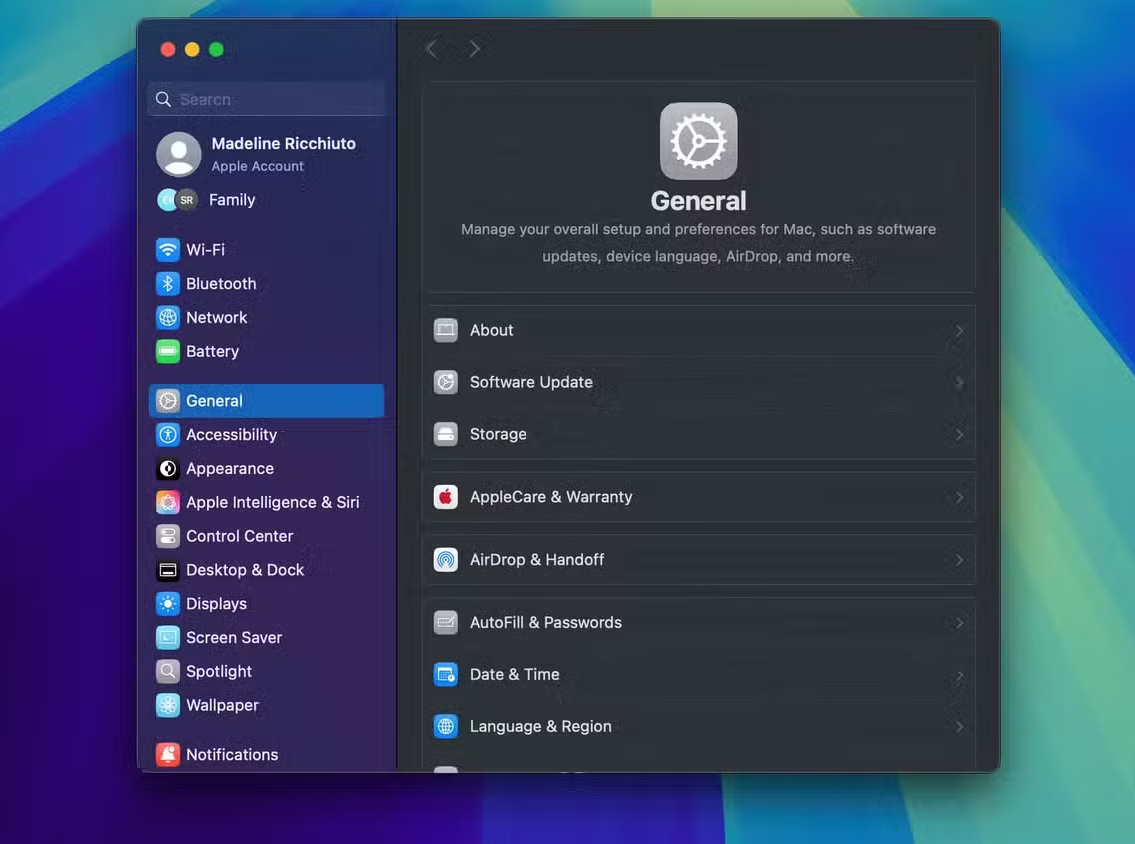
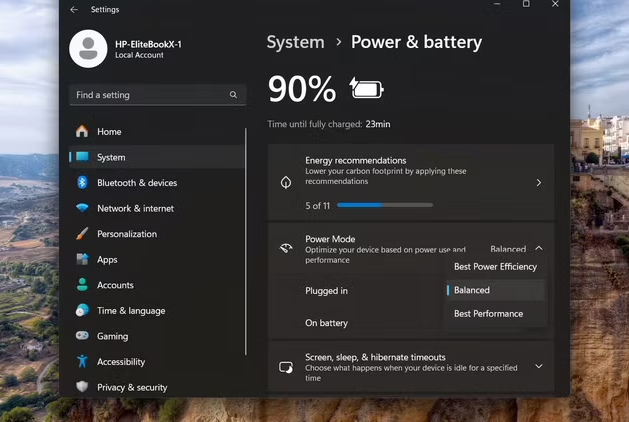
Thay đổi dễ dàng nhất bạn có thể thực hiện là điều chỉnh cài đặt cấu hình nguồn của máy tính xách tay. Cấu hình nguồn của máy tính xách tay là một tính năng tối ưu hóa để xác định xem phần cứng của bạn nên được điều chỉnh để đạt hiệu suất, hiệu năng tốt hơn hay cân bằng cả hai.
Trên Windows 11, bạn có thể tìm thấy tùy chọn này trong ứng dụng Cài đặt, trong mục “Hệ thống” rồi “Nguồn & pin”. Hầu hết máy tính xách tay Windows 11 mặc định được cài đặt ở chế độ “Cân bằng”. Bạn nên chuyển máy tính xách tay sang chế độ “Hiệu suất tốt nhất”. Bạn có thể thay đổi cấu hình “khi bật nguồn” riêng biệt với cấu hình “khi dùng pin”, và tôi khuyên bạn nên đặt cấu hình “khi dùng pin” thành “Cân bằng” hoặc “Hiệu suất tốt nhất”.
Nếu bạn sở hữu một chiếc laptop chơi game hiệu năng cao, bạn cũng có thể có các cài đặt hiệu năng bổ sung trong ứng dụng độc quyền của nhà sản xuất laptop. Hãy kiểm tra ứng dụng Legion Space, MSI Center, Armoury Crate, Omen Gaming Hub hoặc Razer Synapse và đảm bảo cấu hình hiệu năng của bạn được đặt ở mức cao nhất.
Trên macOS, bạn có thể truy cập chế độ “Công suất cao” nếu laptop của bạn sử dụng chipset M1-M4 Max hoặc M4 Pro. Các mẫu MacBook khác chỉ có thể truy cập chế độ “Công suất thấp”. Nếu muốn đảm bảo MacBook không chuyển sang chế độ “Công suất thấp”, bạn có thể tìm thấy cài đặt pin trong ứng dụng Cài đặt Hệ thống, mục “Pin”. Bản thân tôi thường đặt chế độ “Công suất thấp” thành “Không bao giờ”, nhưng việc đặt chế độ chỉ chạy bằng pin có lẽ là lựa chọn tối ưu nhất.
Dành cho hệ thống cũ
Mặc dù bốn điều chỉnh cài đặt này dành cho phần cứng mới, nhưng việc điều chỉnh chúng cũng có thể giúp tăng hiệu suất cho máy tính cũ. Bạn cũng nên cân nhắc việc chống phân mảnh ổ cứng, gỡ cài đặt các chương trình không cần thiết và xóa các tệp tạm thời nếu máy tính xách tay của bạn đã cũ.
Nếu bạn vẫn đang gặp khó khăn với máy tính xách tay của mình, vẫn còn một vài cài đặt Windows 11 khác mà bạn có thể thay đổi để có trải nghiệm tốt hơn.


















